美图秀秀怎么描边外轮廓-美图秀秀抠图描边方法
使用美图秀秀对人物进行抠图后,有的小伙伴想要将人物的外轮廓描出来,添加上描边的效果,但是对于具体的操作方法还不太清楚。美图秀秀怎么描边外轮廓?下面小编就为大家带来了美图秀秀抠图描边的方法介绍,希望对你有所帮助。

美图秀秀怎么描边外轮廓?
1、首先打开美图秀秀软件进入到美图秀秀页面之中点击【图片美化】;
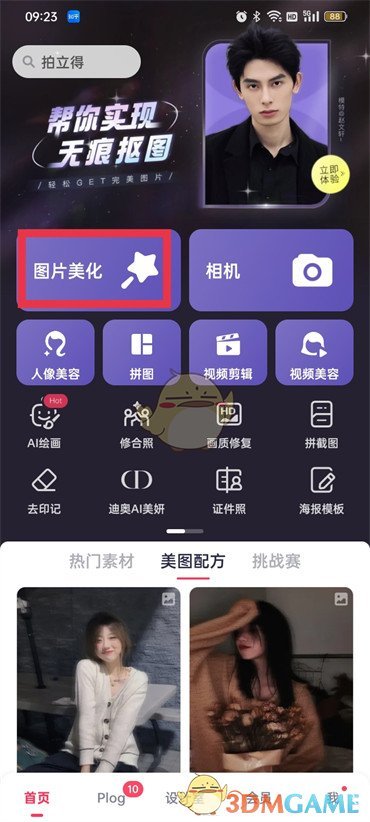
2、然后进入到选择图片的页面中,点击图片;
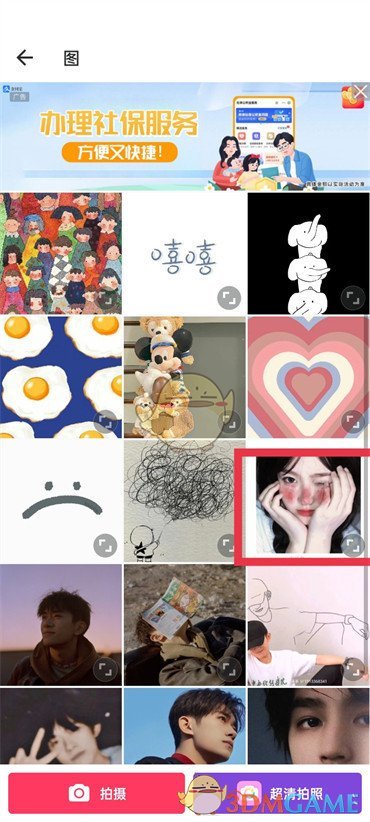
3、进入到P图的页面之后在功能区找到【抠图】点击;
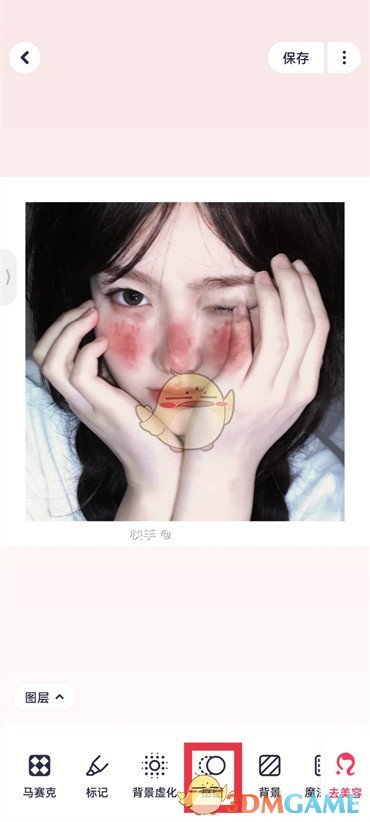
4、进入到抠图页面之后点击【人体】选择过人体之后在下面就可以看到【描边】工具了点击它;
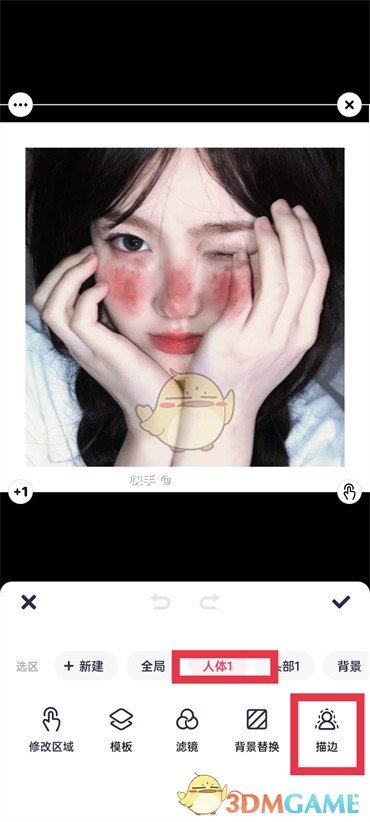
5、在描边工具的页面选择一个展示的效果然后在页面中有一个横杠上面有个圆圈,把它往右拖动即可变粗。
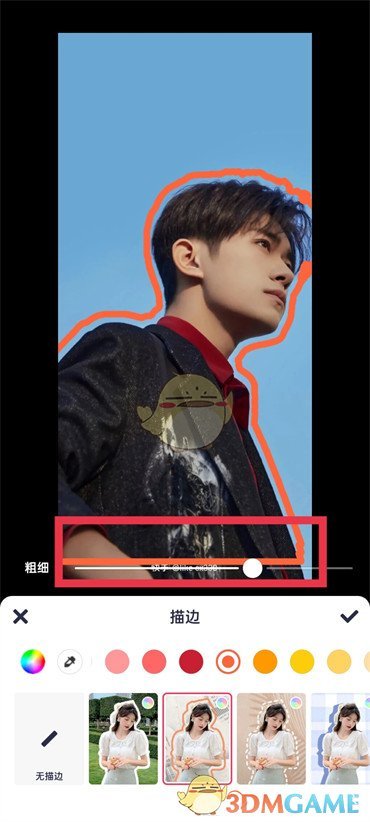
以上就是小编带来的美图秀秀怎么描边外轮廓?美图秀秀抠图描边方法,更多相关资讯教程,请关注游玩泼皮网。
以上就是电脑114游戏给大家带来的关于美图秀秀怎么描边外轮廓-美图秀秀抠图描边方法全部内容,更多攻略请关注电脑114游戏。
电脑114游戏-好玩游戏攻略集合版权声明:以上内容作者已申请原创保护,未经允许不得转载,侵权必究!授权事宜、对本内容有异议或投诉,敬请联系网站管理员,我们将尽快回复您,谢谢合作!


